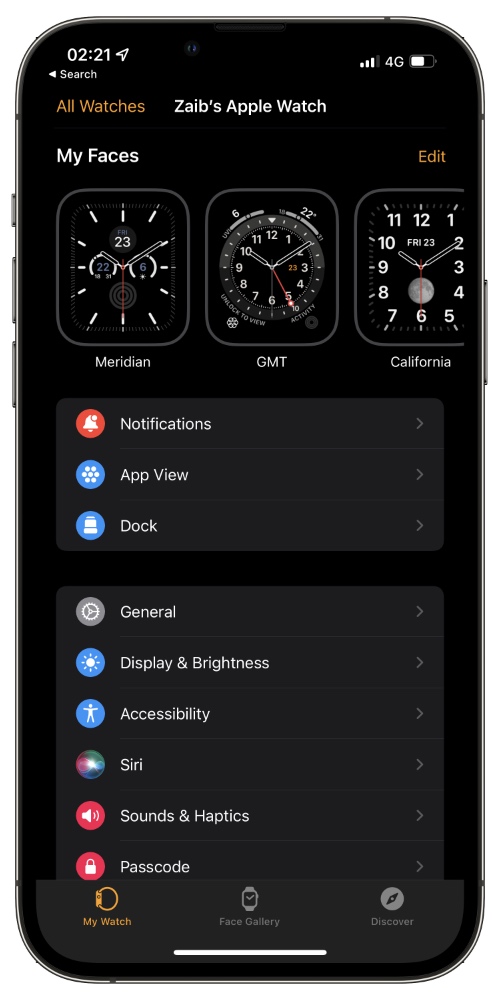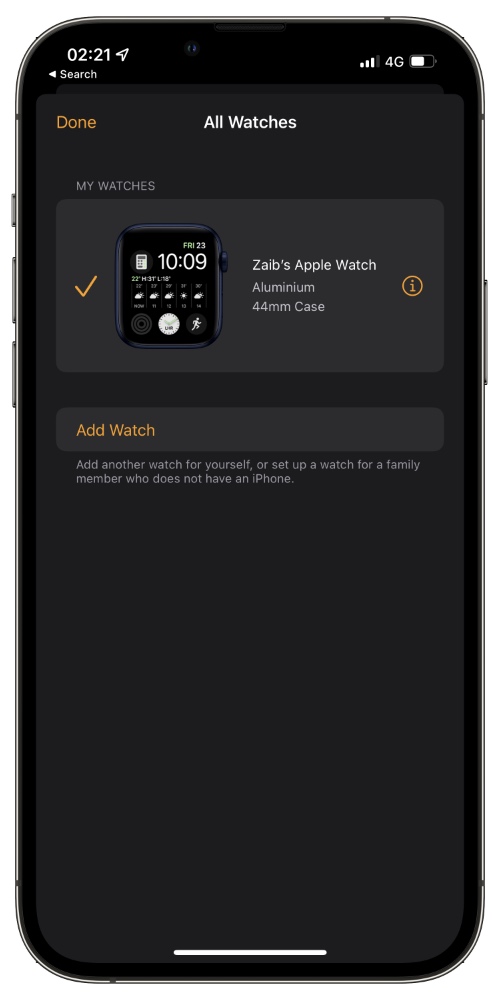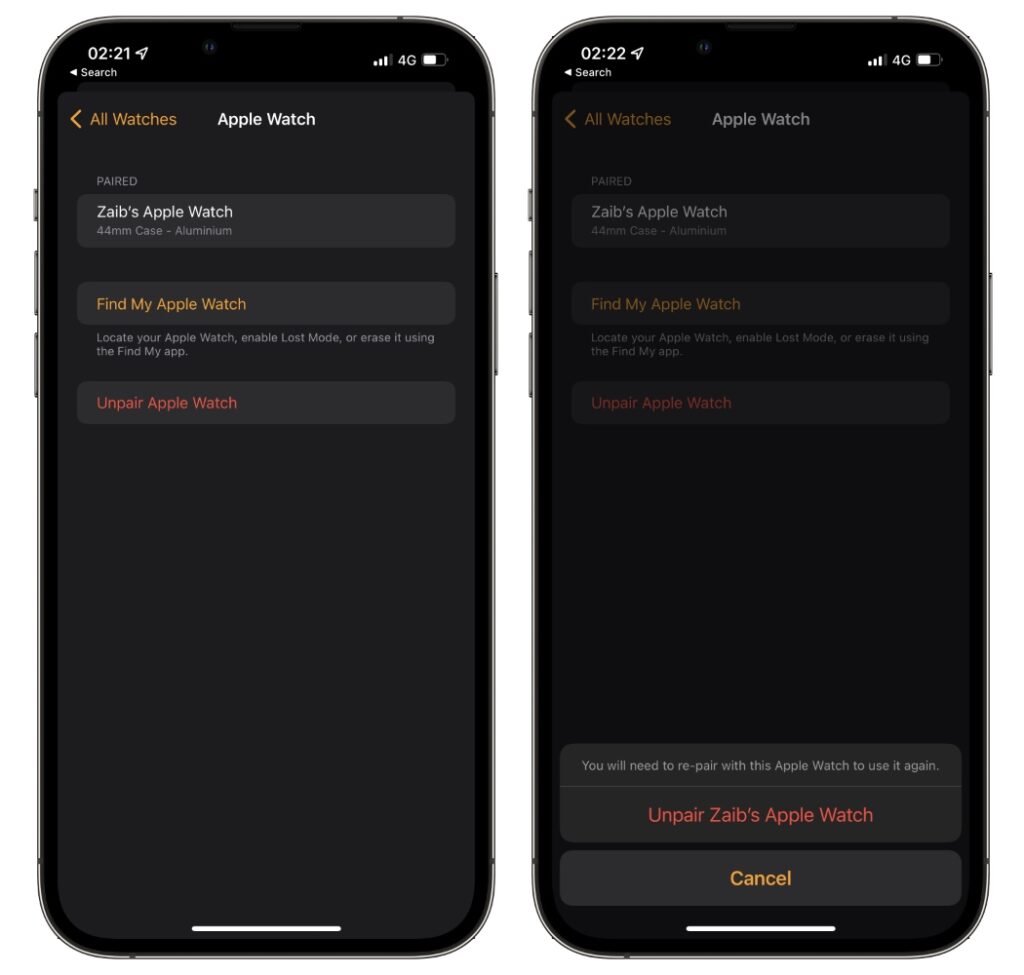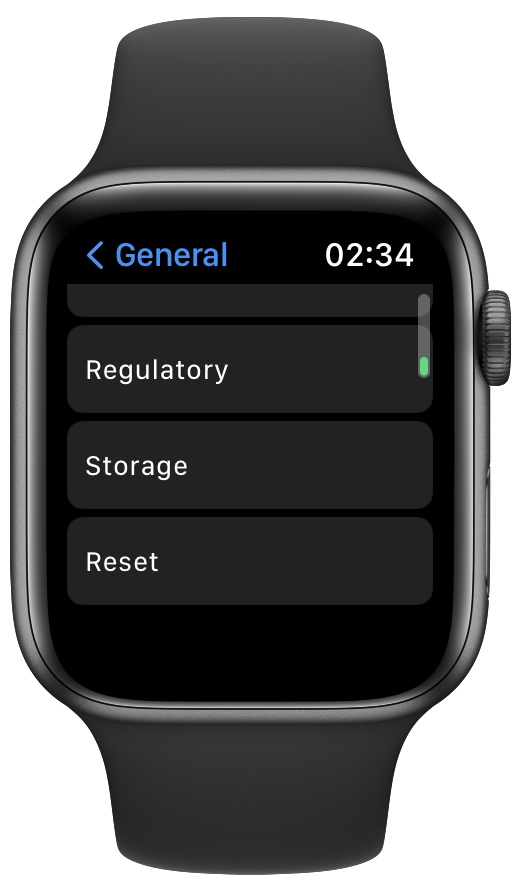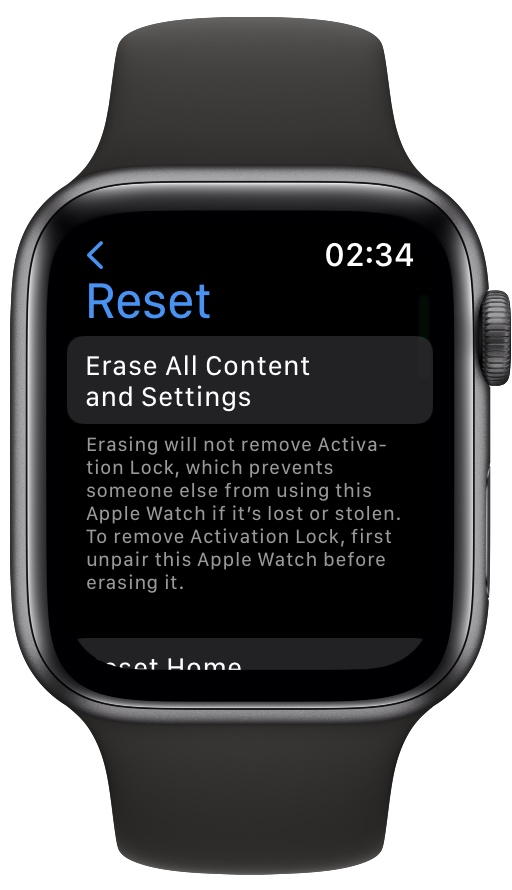Αν αναζητάτε τον σωστό τρόπο επαναφοράς εργοστασιακών ρυθμίσεων του Apple Watch πριν το πουλήσετε ή το χαρίσετε σε κάποιον με ή χωρίς iPhone, τότε βρίσκεστε στο σωστό μέρος. Σε αυτόν τον οδηγό θα μοιραστούμε βήματα που θα σας βοηθήσουν να επαναφέρετε τις εργοστασιακές ρυθμίσεις του Apple Watch με τον σωστό τρόπο.
Το καλό είναι ότι μπορείτε να επαναφέρετε εργοστασιακά το Apple Watch με iPhone και χωρίς ένα iPhone. Θα μοιραστούμε πιο κάτω τα βήματα και για τους δύο τρόπους.
Όπως θα ξέρετε ήδη, είναι πολύ σημαντικό να δημιουργήσετε αντίγραφα ασφαλείας του Apple Watch πριν από την εργοστασιακή επαναφορά του, προκειμένου να αποθηκεύσετε τα δεδομένα σας. Αφού δημιουργήσετε ένα αντίγραφο ασφαλείας του Apple Watch, μπορείτε να το επαναφέρετε στο ίδιο Apple Watch ή στο νέο σας Apple Watch κατά τη διαδικασία εγκατάστασης.
Τα αντίγραφα ασφαλείας του Apple Watch δημιουργούνται αυτόματα όταν συγχρονίζετε το iPhone σας με το iCloud ή το iTunes/Finder.
Πώς να επαναφέρετε εργοστασιακά το Apple Watch με το iPhone
Ακολουθήστε τα παρακάτω βήματα για να επαναφέρετε εργοστασιακά το Apple Watch με το iPhone. Αυτή η διαδικασία περιλαμβάνει την κατάργηση σύζευξης του Apple Watch από το iPhone, το οποίο το επαναφέρει αυτόματα στις εργοστασιακές ρυθμίσεις. Δείτε πώς να το κάνετε.
Βήμα 1. Βεβαιωθείτε ότι έχετε αφαιρέσει τυχόν κάρτες συγκοινωνίας που έχετε αποθηκεύσει στο Apple Watch σας μεταβαίνοντας στην εφαρμογή Watch στην καρτέλα iPhone My Watch -> Wallet & Apple Pay -> Transit Cards .
Βήμα 2. Στη συνέχεια, ανοίξτε την εφαρμογή Ρολόι και μεταβείτε στην Το Ρολόι μου , ενώ το iPhone και το Apple Watch βρίσκονται το ένα στην εμβέλεια του άλλου.
Βήμα 3. Τώρα πατήστε στην επιλογή « Όλα τα ρολόγια » από την επάνω αριστερή γωνία της οθόνης.
Βήμα 4. Στη συνέχεια, πατήστε το κουμπί ' i ' δίπλα στο όνομα του Apple Watch σας.
Βήμα 5 . Από την επόμενη οθόνη, πατήστε την Unpair Apple Watch και μετά πατήστε Unpair .
Βήμα 6. Εισαγάγετε τον κωδικό πρόσβασης Apple ID εάν σας ζητηθεί. Με αυτόν τον τρόπο θα καταργηθεί επίσης το Κλείδωμα ενεργοποίησης από το Apple Watch.
Τώρα το iPhone θα καταργήσει τη ζεύξη του Apple Watch και θα το επαναφέρει εργοστασιακά. Αφού ολοκληρωθεί, θα λάβετε το μήνυμα "Έναρξη σύζευξης", το οποίο θα σας επιτρέψει να αντιστοιχίσετε ξανά το ρολόι με το ίδιο ή άλλο iPhone.
Πώς να επαναφέρετε εργοστασιακά το Apple Watch χωρίς iPhone
Ενώ η αποσύζευξη του Apple Watch από το iPhone είναι ο προτεινόμενος τρόπος για να επαναφέρετε εργοστασιακά το Apple Watch, υπάρχουν περιπτώσεις όπου δεν έχετε πλέον πρόσβαση στο iPhone. Σε αυτήν την περίπτωση, έχετε επίσης την επιλογή να επαναφέρετε εργοστασιακά το Apple Watch χωρίς iPhone, απλώς ακολουθήστε τα παρακάτω βήματα.
Πριν ξεκινήσετε με τα παρακάτω βήματα, λάβετε υπόψη ότι αυτό δεν θα καταργήσει το κλείδωμα ενεργοποίησης από το Apple Watch και ότι δεν θα δημιουργηθεί νέο αντίγραφο ασφαλείας του Apple Watch σας. Θα χρειαστεί να αφαιρέσετε το Apple Watch από τον λογαριασμό Apple ID με τον οποίο σχετίζεται, προκειμένου να απενεργοποιήσετε το Κλείδωμα ενεργοποίησης.
Βήμα 1. Στο Apple Watch ανοίξτε Ρυθμίσεις και μεταβείτε στα Γενικά .
Βήμα 2. κύλιση προς τα κάτω και πατήστε στην Επαναφορά .
Βήμα 3. Τώρα πατήστε Διαγραφή όλου του περιεχομένου και των ρυθμίσεων . Εάν σας ζητηθεί, εισαγάγετε τον κωδικό πρόσβασής σας.
Βήμα 4. Τώρα σύρετε προς τα κάτω και πατήστε στην Διαγραφή όλων .
Με αυτόν τον τρόπο θα γίνει επαναφορά εργοστασιακών ρυθμίσεων του Apple Watch, ωστόσο, για να το ρυθμίσετε ξανά, θα πρέπει πρώτα να απενεργοποιήσετε το Κλείδωμα ενεργοποίησης από το Apple ID με το οποίο συσχετίστηκε πριν πραγματοποιηθεί η επαναφορά.
Βοήθεια! Ξέχασα τον κωδικό πρόσβασης του Apple Watch μου
Εάν έχετε ξεχάσει τον κωδικό πρόσβασης του Apple Watch σας, τότε μπορείτε να τον επαναφέρετε γρήγορα εργοστασιακά απευθείας από το Apple Watch ακολουθώντας τα παρακάτω βήματα.
Βήμα 1. Τοποθετήστε το Apple Watch στο φορτιστή του.
Βήμα 2. Πατήστε και κρατήστε πατημένο το πλευρικό κουμπί μέχρι να δείτε την Απενεργοποίηση .
Βήμα 3. Καθώς βλέπετε την επιλογή απενεργοποίησης, πατήστε παρατεταμένα το κουμπί Digital Crown μέχρι να εμφανιστεί η Διαγραφή .
Βήμα 4. Πατήστε Διαγραφή όλου του περιεχομένου και και μετά πατήστε Επαναφορά για επιβεβαίωση.

%20%E2%80%94%20%CE%A3%CE%B5%20%CE%BA%CE%BB%CE%B9%CC%81%CE%BC%CE%B1%CE%BA%CE%B1%20(91%25).webp)